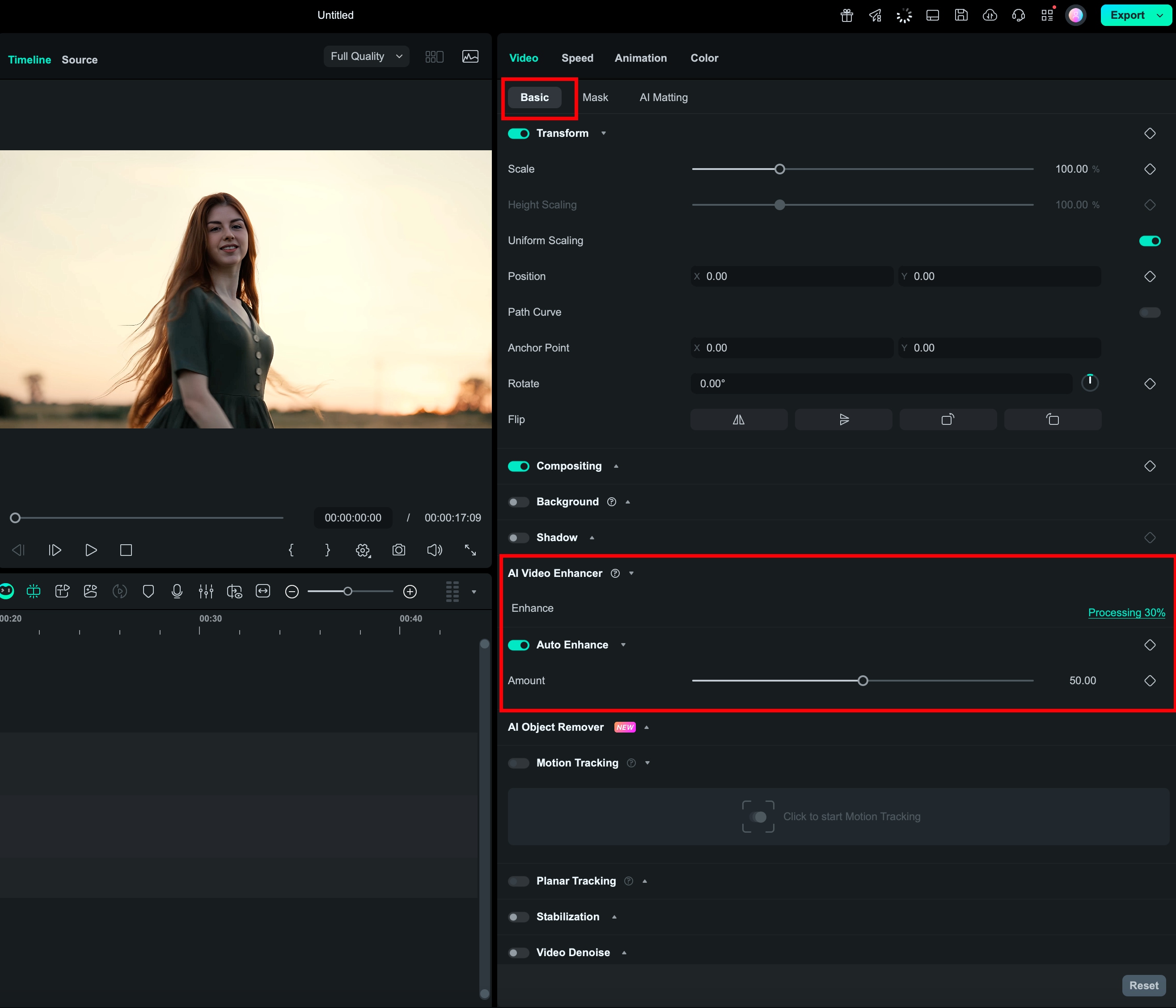Улучшение качества видео с помощью ИИ | Filmora для Mac
Функция «ИИ-улучшение видео» предназначена для роликов, которые выглядят размытыми или нечеткими и теряют детали из-за съемки на старое оборудование с низким разрешением или из-за загрязненного объектива. В один клик вы можете повысить четкость исходного видео и получить простой и быстрый способ улучшения качества.
Если вы особенно чувствительны к четкости видео или увлекаетесь цветокоррекцией, посмотрите руководство — вы узнаете, как улучшить качество видео.
Оглавление
Шаг 1: Импортировать и добавить медиафайлы на таймлайн
Запустите Filmora для Mac, импортируйте медиафайлы и добавьте их на таймлайн.
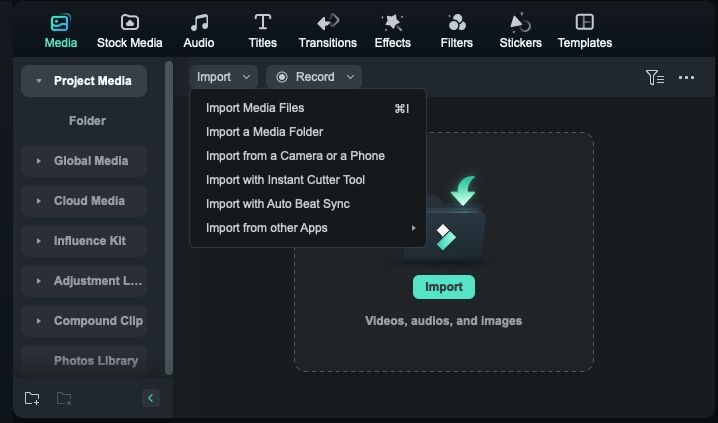
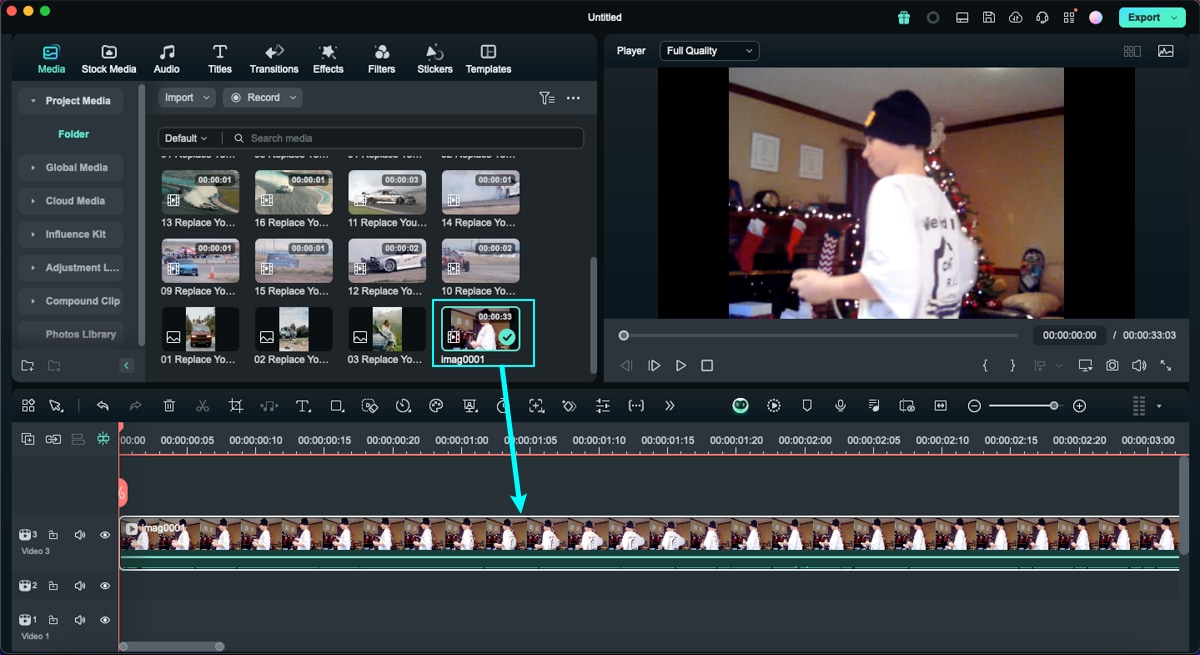
Примечание:
У этой функции есть ограничения по разрешению и длительности медиафайла:- Для медиафайлов с разрешением выше 1080p длительность видеоклипа должна быть не более 1 минуты.
- Для медиафайлов с разрешением 1080p и ниже длительность видеоклипа должна быть не более 3 минут.
Шаг 2: Включить функцию «ИИ-улучшение видео»
Дважды щелкните по клипу на таймлайне, чтобы открыть панель редактирования. Затем перейдите в Видео > Базовые и включите переключатель «ИИ-улучшение видео», чтобы активировать функцию. Нажмите «Создать», чтобы начать обработку.